Github客户端以及Git shell的使用
2016-06-10 12:07
405 查看
昨天介绍了怎么使用Git Shell来commit我们的代码,但是这都是简单的操作,我们还没有使用到Github是怎么进行版本控制的呢。所以,今天就来介绍一下,怎么来做版本控制吧。
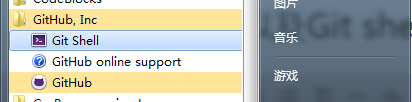
首先讲解一下怎么使用客户端的方式创建一个本地的仓库Repository。
打开客户端,点击左上角的“+”号。
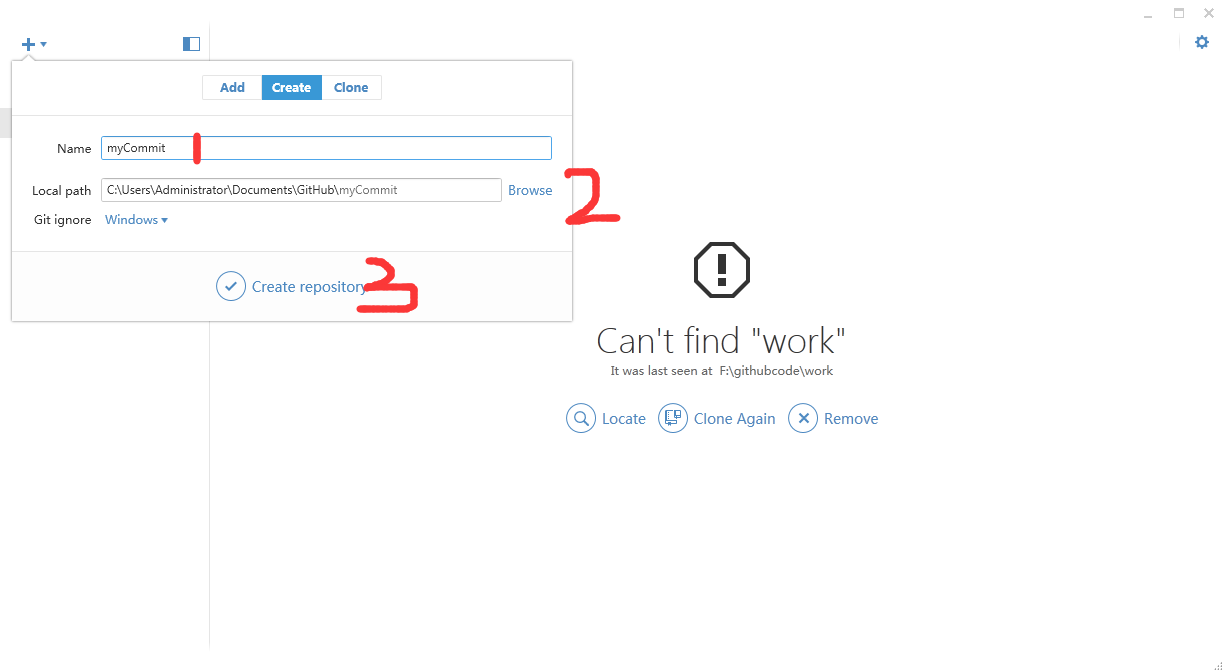
。
如图,第一步创建一个仓库的名称
然后是选择一个仓库存储在本地的位置
最后点击“Create repository”完成创建即可
接下来我们就可以在浏览器中进行刷新验证,看看我们的仓库是否真正的建立了起来。
然后就是向仓库提交代码了。我们需要到我们刚才创建的本地仓库,当这个文件夹里面的内容发生变化的时候,客户端就会侦测到,这个时候进入客户端,点击左侧的”Summary“以及”Description”,写上我们为什么做了这些修改就行了。
然后点击右上角的“Sync”进行一次同步操作,也就是让我们本地的代码和远程Github上仓库中的代码的版本保持一致!这就可以了。
这就完成了我们的提交代码的任务了。
我们的本地仓库的文件发生变化的时候,我们可以进行手动的方式进行提交代码。详细步骤如下:
这里我们只做了一个commit任务,里面的数据就是git add .
。这个点就代表了本地仓库中的所有的文件。
首先是客户端的方式:
打开Github for windows 进入到需要回退的项目主页,在History里选中要进行回退的版本,点击右侧的“roll back”按钮即可。
这时,,客户端的下方就会提示一个”UNDO“的撤销操作,代表你已经成功的会退到了那个目标版本了。
注意:可能不同的客户端的操作不太一样,但是原理都是相同的,大家可以摸索一下。
Git Shell 的方式进行版本回滚:
我们都知道,在提交了一次代码之后,会有一个哈希值,7位的一个数字,这不是完整的哈希数据,而是截取的一段代表性的值。我们可以借助这个值来完成我们的回滚操作。
git reset –hard hashValue // 这样就可以完成回滚了。
git reset 之后,再进行一次git push -f 强推。这样就完美了。
这样我们完成了代码版本的回滚了咯。剩下的就是不断的重复性的>git add ,git remote add ,git push··· ··· 了。
必备材料
首先要确保我们已经安装了Github for windows 这个软件,如果您还没有安装的话,建议到官网上去下载安装一下,因为。这个客户端真的很方便。安装好的效果如下: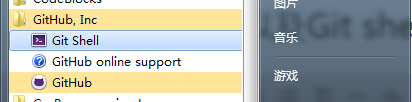
Github客户端
使用网页浏览器的方式的话是有很大的限制的,所以我这里就不讲了。而是使用Github客户端的方式。首先讲解一下怎么使用客户端的方式创建一个本地的仓库Repository。
打开客户端,点击左上角的“+”号。
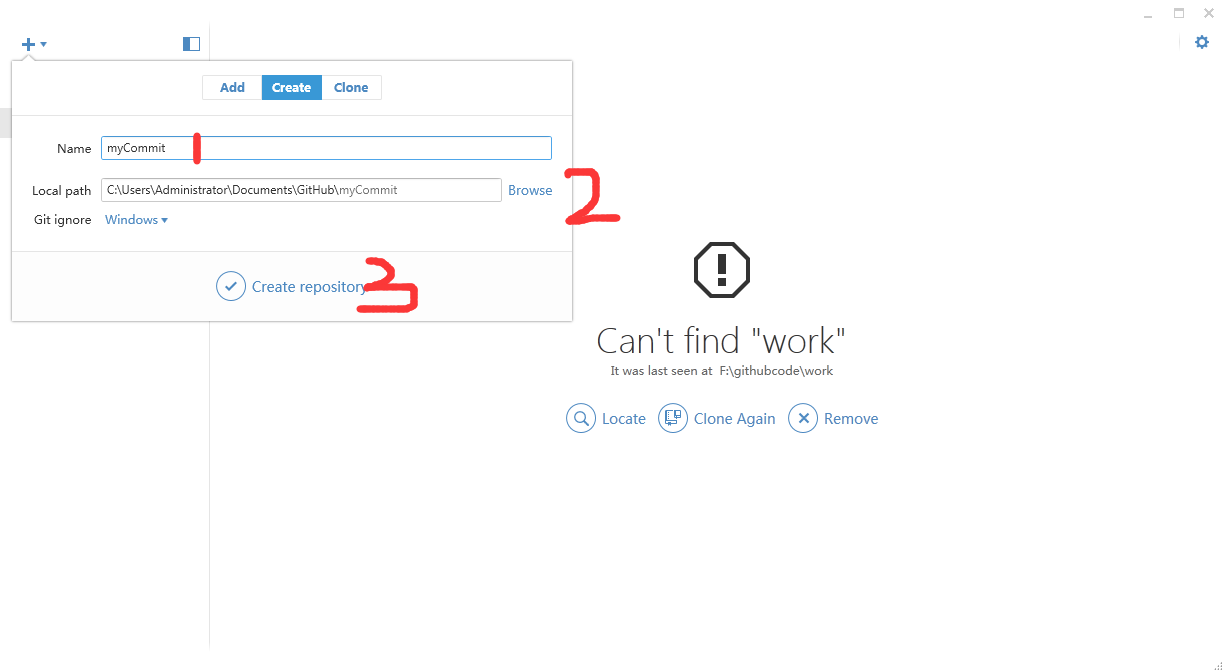
。
如图,第一步创建一个仓库的名称
然后是选择一个仓库存储在本地的位置
最后点击“Create repository”完成创建即可
接下来我们就可以在浏览器中进行刷新验证,看看我们的仓库是否真正的建立了起来。
然后就是向仓库提交代码了。我们需要到我们刚才创建的本地仓库,当这个文件夹里面的内容发生变化的时候,客户端就会侦测到,这个时候进入客户端,点击左侧的”Summary“以及”Description”,写上我们为什么做了这些修改就行了。
然后点击右上角的“Sync”进行一次同步操作,也就是让我们本地的代码和远程Github上仓库中的代码的版本保持一致!这就可以了。
这就完成了我们的提交代码的任务了。
使用Git Shell的方式
前期知识储备。具备了前期的这些知识,我们就可以进行下面的操作了。我们的本地仓库的文件发生变化的时候,我们可以进行手动的方式进行提交代码。详细步骤如下:
git add . git commit -m 'targetRepositoryName' git remote add origin git@github.com:yourAccountName/YourRepositoryName.git git push -u origin master
这里我们只做了一个commit任务,里面的数据就是git add .
。这个点就代表了本地仓库中的所有的文件。
版本控制
这里我们同样有三种可选的方式,浏览器端,客户端,以及客户端Shell。接下来我们仍然是讲解客户端的方式。首先是客户端的方式:
打开Github for windows 进入到需要回退的项目主页,在History里选中要进行回退的版本,点击右侧的“roll back”按钮即可。
这时,,客户端的下方就会提示一个”UNDO“的撤销操作,代表你已经成功的会退到了那个目标版本了。
注意:可能不同的客户端的操作不太一样,但是原理都是相同的,大家可以摸索一下。
Git Shell 的方式进行版本回滚:
我们都知道,在提交了一次代码之后,会有一个哈希值,7位的一个数字,这不是完整的哈希数据,而是截取的一段代表性的值。我们可以借助这个值来完成我们的回滚操作。
git reset –hard hashValue // 这样就可以完成回滚了。
git reset 之后,再进行一次git push -f 强推。这样就完美了。
这样我们完成了代码版本的回滚了咯。剩下的就是不断的重复性的>git add ,git remote add ,git push··· ··· 了。
总结
Github 作为一个如此优秀的版本控制工具,其功能可不像我今天叙述的这样浅显,我们还有很长很长的一段路要走。相关文章推荐
- Github客户端以及Git shell的使用
- PowerShell 抓取网页表格
- 插入排序-Shell排序
- shell--赋值,判断,循环
- 微软对 Ubuntu Bash on Windows 进行了“巨大改进”,支持 Tmux
- shell在一个大文件找出想要的一段字符串操作技巧
- ./file 和 . ./file 的区别
- hadoop环境搭建遇到的问题:-bash: jps: command not found
- 可用的Shell命令
- 关于LINUX权限-bash: ./startup.sh: Permission denied
- SQLite数据库的命令行接口 Command Line Shell For SQLite
- linux shell快捷键整理
- 使用powershell批量修改文本为utf8
- linux中使用xshell远程连接
- 从Powershell ***脚本学到的如何执行后台runspace~
- 从Powershell ***脚本学到的如何执行后台runspace~
- python bash style
- Linux-shell脚本-mysql一键安装
- jenkind + git + mave + shell + tomcat
- NC上传拿Webshell
